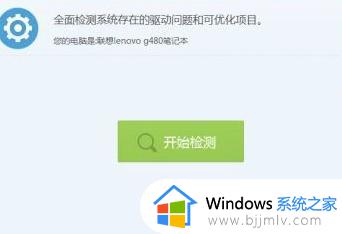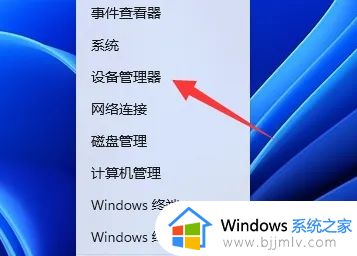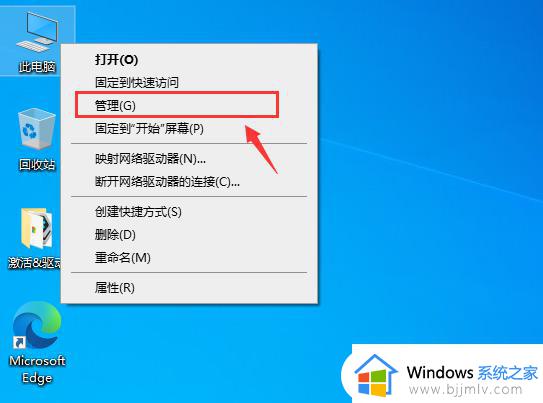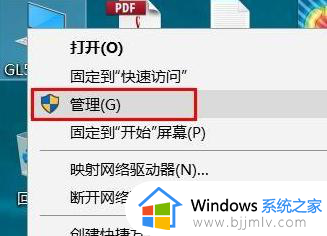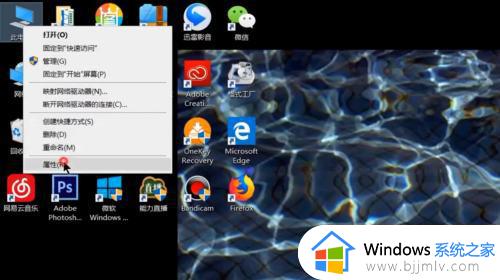安装完系统没有网卡驱动怎么办 新电脑系统没有网卡驱动解决方法
通常在电脑安装微软系统的过程中,也会默认安装电脑硬件所需驱动程序,保证程序的正常运行,可是有些用户的新电脑系统中却缺少网卡驱动程序,导致电脑无法正常连接网络上网,对此安装完系统没有网卡驱动怎么办呢?下面小编就给大家带来的新电脑系统没有网卡驱动解决方法。
具体方法:
1.可以在你朋友的电脑上下载你需要的网卡驱动,当然手机能下的话也可以,将下载好的网卡驱动可以通过U盘之类的复制到你的电脑。
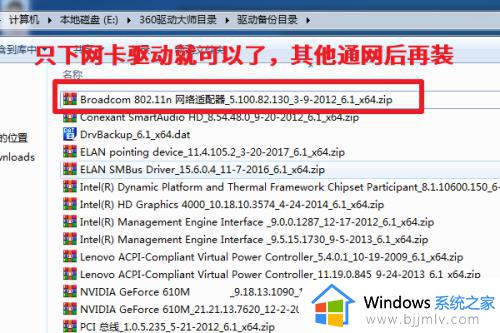
2.下载好的网卡驱动先用解压软件解压出来,如果你的安装的电脑没带什么解压软件,那么可以用【提取全部】的方式解压文件。
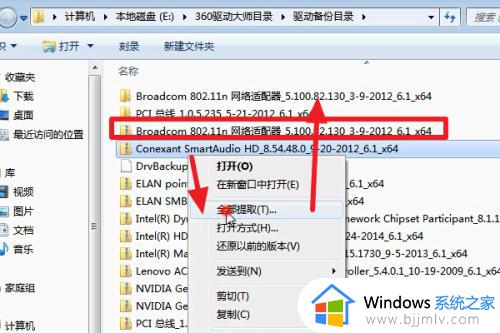
3.然后点击【开始菜单】——【控制面板】——【硬件和声音】——【设备管理器】——【网络适配器】,在对应的网卡上面,点击鼠标右键,然后选择【更新驱动程序软件】。
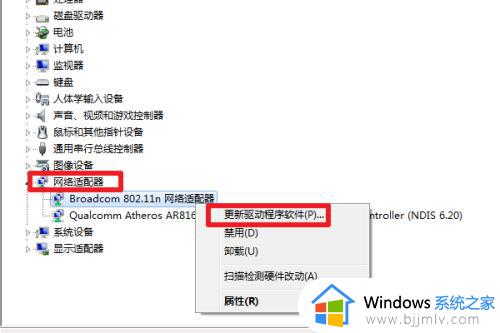
4.选择【浏览计算机以查找驱动程序软件】。

5.点击浏览,找到你驱动解压出来的文件夹。勾选【包括子文件夹】,点击下一步,它就会自动完成安装了。
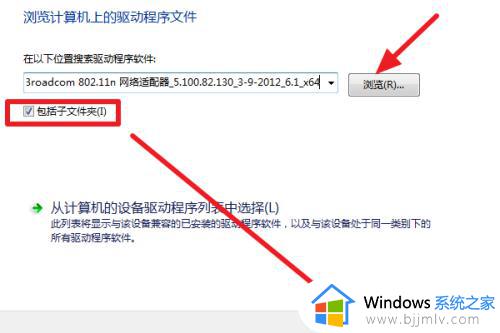
6.网卡驱动安装完成之后就可以去设置连接网络上网了,可以上网后下一个360驱动大师,点击一键安装,这样其他驱动的安装也解决了。
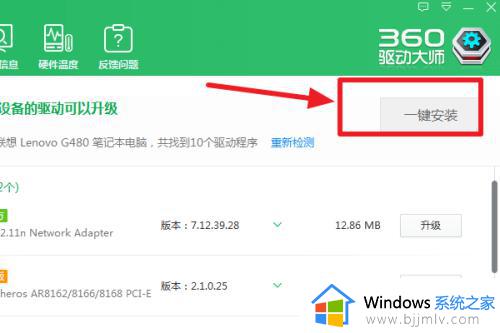
以上就是小编给大家带来的新电脑系统没有网卡驱动解决方法了,有出现这种现象的小伙伴不妨根据小编的方法来解决吧,希望能够对大家有所帮助。